KDE Plasma 5.16.4 è stato rilasciato il 30 luglio 2019, portando molte funzionalità e miglioramenti. Questo tutorial ti mostrerà come installare KDE plasma 5.16 desktop su Ubuntu 16.04, Ubuntu 18.04 e Ubuntu 19.04.
Installa KDE Plasma 5.16 su Ubuntu 16.04 e Ubuntu 18.04
Possiamo installare l'ultima versione stabile di KDE Plasma su Ubuntu 16.04 e 18.04 tramite il repository KDE Neon. KDE Neon è una distribuzione Linux che utilizza Ubuntu LTS come base e presenta il desktop KDE Plasma.
Questo metodo presuppone che il lettore non stia utilizzando Kubuntu 18.04/16.04. Se lo sei, devi eliminare kubuntu-desktop prima di installare KDE Neon.sudo apt purge kubuntu-desktop sudo apt autoremove
E se decidi di utilizzare KDE Neon, non è consigliabile aggiornare il sistema operativo ogni 6 mesi, perché KDE Neon è basato su Ubuntu LTS.
Apri una finestra di terminale. Quindi crea un file di elenco dei sorgenti per il repository KDE Neon con un editor di testo a riga di comando, come Nano.
sudo nano /etc/apt/sources.list.d/neon.list
Aggiungi le seguenti due righe nel file se usi Ubuntu 18.04.
deb http://archive.neon.kde.org/user bionic main deb-src http://archive.neon.kde.org/user bionic main

Aggiungi le seguenti due righe nel file se usi Ubuntu 16.04.
deb http://archive.neon.kde.org/user xenial main deb-src http://archive.neon.kde.org/user xenial main
Salva e chiudi il file. Per salvare un file nell'editor di testo Nano, premi Ctrl+O , quindi premi Enter . Per uscire, premi Ctrl+X .
Quindi, scarica la chiave pubblica del repository.
wget https://archive.neon.kde.org/public.key
Importa la chiave nel gestore di pacchetti APT.
sudo apt-key add public.key
Aggiorna l'indice del repository dei pacchetti e aggiorna i pacchetti software. (Nota che devi usare apt dist-upgrade invece di apt upgrade comando quando usi il repository KDE Neon.)
sudo apt update sudo apt dist-upgrade
Quindi installa KDE Plasma Desktop.
sudo apt install neon-desktop
Durante l'installazione, un messaggio ti dice che l'implementazione corrente di encfs è vulnerabile e non dovrebbe essere utilizzato. Premi Enter per continuare.
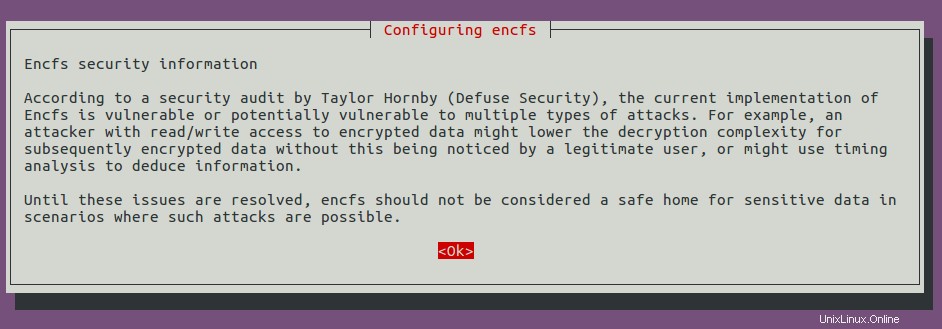
Quindi ti verrà chiesto di selezionare il display manager.
- Lightdm (Light Display Manager) è il display manager predefinito per gli ambienti desktop Unity, Mate e Cinnamon.
- GDM (Gnome Display Manager) è il display manager predefinito per l'ambiente desktop GNOME.
- SSDM (Simple Desktop Display Manager) è il display manager per l'ambiente desktop KDE Plasma. Quindi sceglierò
ssdm.
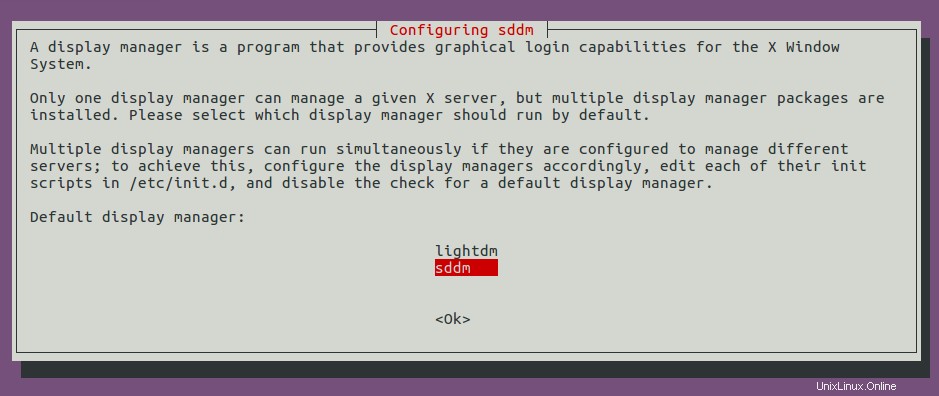
Nota che puoi sempre modificare il display manager in un secondo momento con sudo dpkg-reconfigure sddm comando.
Quindi attendi che l'installazione sia terminata. Una volta completata l'installazione, esci e seleziona KDE Plasma dalla schermata di accesso.
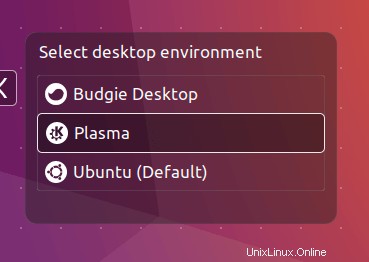
Installa KDE Plasma 5.16 Desktop su Ubuntu 19.04
Il repository KDE Neon supporta solo Ubuntu LTS. Se stai usando Ubuntu 19.04, puoi usare il PPA dei backport di Kubuntu per installare l'ultima versione stabile del desktop KDE Plasma. Apri una finestra di terminale ed esegui i seguenti comandi per aggiungere il PPA dei backport di Kubuntu.
sudo add-apt-repository ppa:kubuntu-ppa/backports
Ora è una buona idea controllare se ci sono pacchetti che possono essere aggiornati.
sudo apt upgrade
Quindi installa kubuntu-desktop .
sudo apt install kubuntu-desktop
Durante l'installazione, un messaggio ti dice che l'implementazione corrente di encfs è vulnerabile e non dovrebbe essere utilizzato. Premi Enter per continuare.
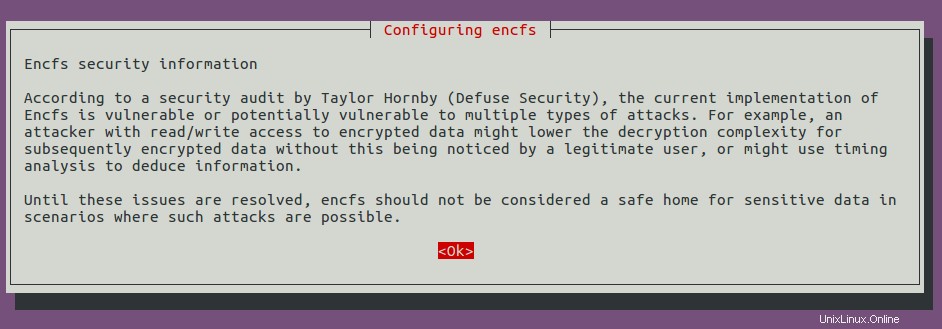
Quindi ti verrà chiesto di selezionare il display manager.
- Lightdm (Light Display Manager) è il display manager predefinito per gli ambienti desktop Unity, Mate e Cinnamon.
- GDM (Gnome Display Manager) è il display manager predefinito per l'ambiente desktop GNOME.
- SSDM (Simple Desktop Display Manager) è il display manager per l'ambiente desktop KDE Plasma. Quindi sceglierò
ssdm.
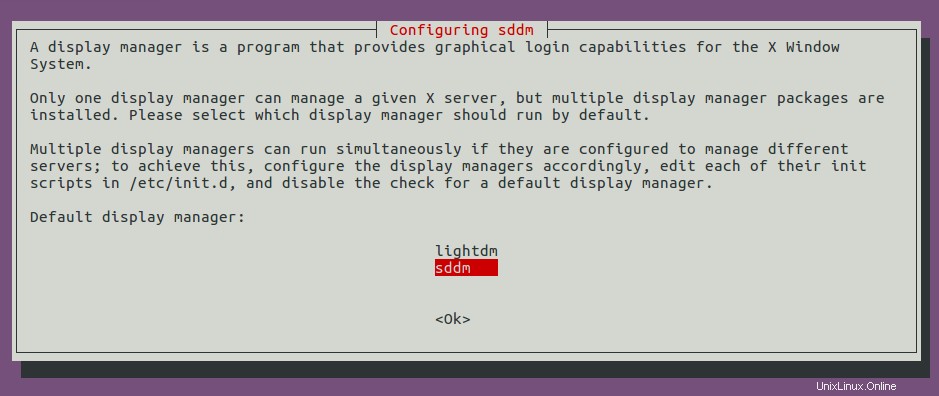
Nota che puoi sempre modificare il display manager in un secondo momento con sudo dpkg-reconfigure sddm comando.
Quindi attendi che l'installazione sia terminata. Una volta completata l'installazione, esci e seleziona KDE Plasma dalla schermata di accesso. Se non riesci a vedere l'opzione KDE Plasma nella schermata di accesso, riavvia il computer.
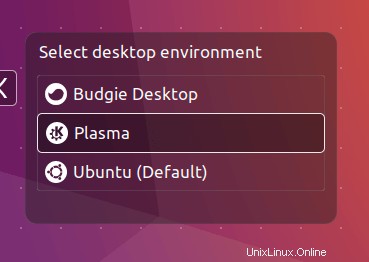
Nota che dopo aver installato KDE Neon sul tuo computer Ubuntu 18.04/16.04, il nome della distribuzione viene cambiato da Ubuntu a Neon GNU/Linux . In realtà stai ancora usando Ubuntu, con un ambiente desktop diverso.
KDE Plasma Desktop 5.16
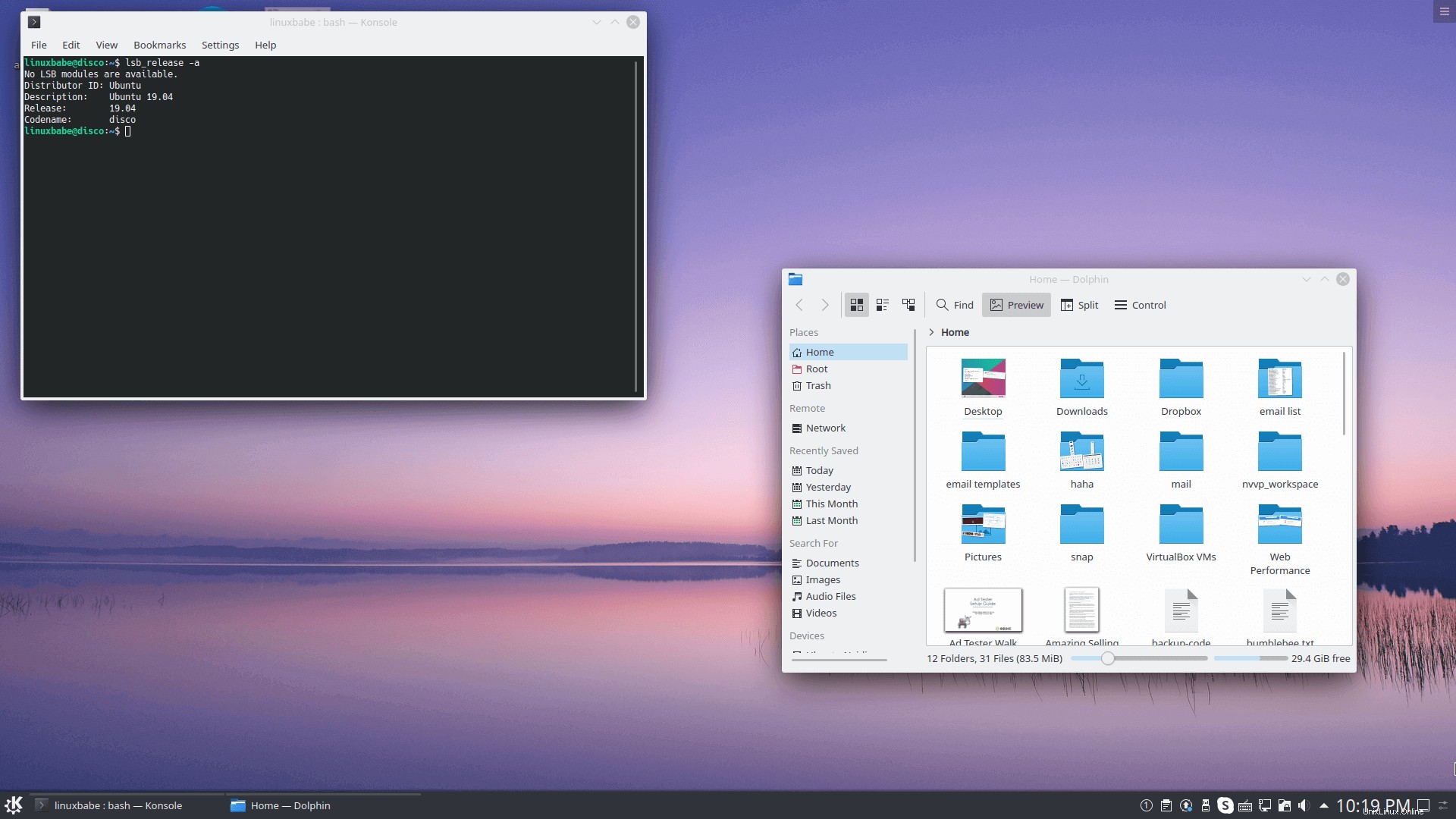
Come scoprire la versione Plasma di KDE
Apri Kinfocenter cercandolo dal menu K o eseguendo il comando seguente nel terminale.
kinfocenter
Puoi vedere la versione KDE Plasma, la versione KDE Framework, la versione Qt, tra gli altri.
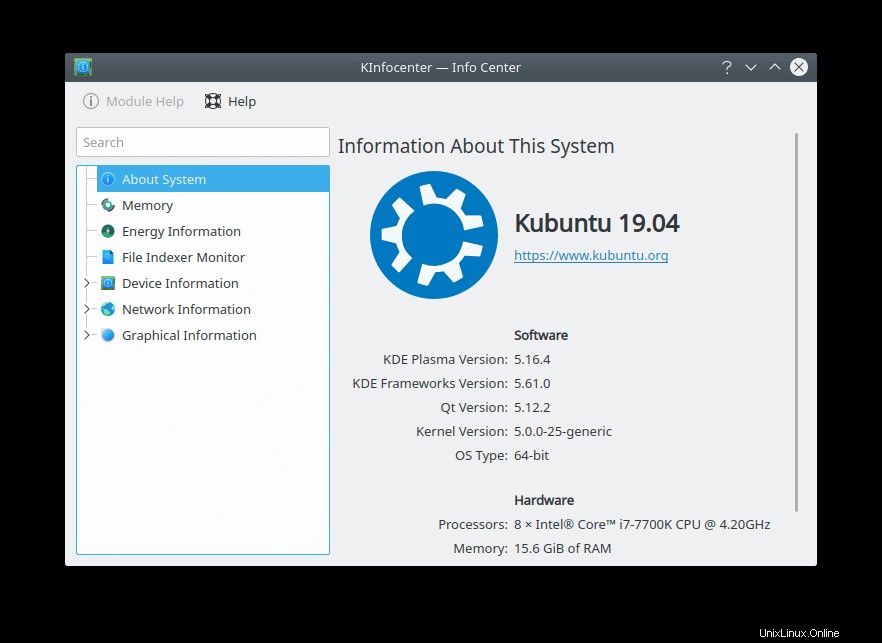
Come rimuovere KDE Plasma Desktop da Ubuntu
Se per qualsiasi motivo vuoi rimuoverlo da Ubuntu, digita il seguente comando.
Ubuntu 16.04/Ubuntu 18.04.
sudo apt remove neon-desktop plasma-desktop sudo apt autoremove
Ubuntu 19.04
sudo apt remove kubuntu-desktop plasma-desktop sudo apt autoremove